Włączenie Spotify na telewizorze to doskonały sposób na cieszenie się ulubioną muzyką w wygodny sposób. Aby to zrobić, ważne jest, aby mieć konto Spotify, które można założyć bezpośrednio na telewizorze lub przez stronę internetową. Upewnij się, że twój telewizor ma aktualne oprogramowanie oraz stabilne połączenie internetowe (minimum 5 Mbps). Proces instalacji różni się w zależności od rodzaju telewizora, a w tym artykule znajdziesz szczegółowe instrukcje dotyczące różnych modeli.
Bez względu na to, czy masz smart TV z systemem Android, Samsung, czy LG, zainstalowanie Spotify jest proste i szybkie. Po zainstalowaniu aplikacji, możesz łatwo się zalogować i korzystać z funkcji Spotify Connect, aby odtwarzać muzykę z telefonu. W przypadku problemów z aplikacją, znajdziesz również porady dotyczące ich rozwiązania. Dzięki tym informacjom, będziesz mógł cieszyć się muzyką bez przeszkód na swoim telewizorze.Najważniejsze informacje:- Aby korzystać z Spotify na telewizorze, potrzebujesz konta Spotify i stabilnego połączenia internetowego.
- Instalacja aplikacji różni się w zależności od typu telewizora, np. Android, Samsung, LG.
- Po zainstalowaniu aplikacji, można się zalogować na kilka sposobów, w tym przez kod PIN.
- Spotify Connect pozwala na odtwarzanie muzyki z telefonu na telewizorze.
- W przypadku problemów z aplikacją, istnieją różne metody ich rozwiązania oraz alternatywy dla telewizorów, które nie obsługują Spotify.
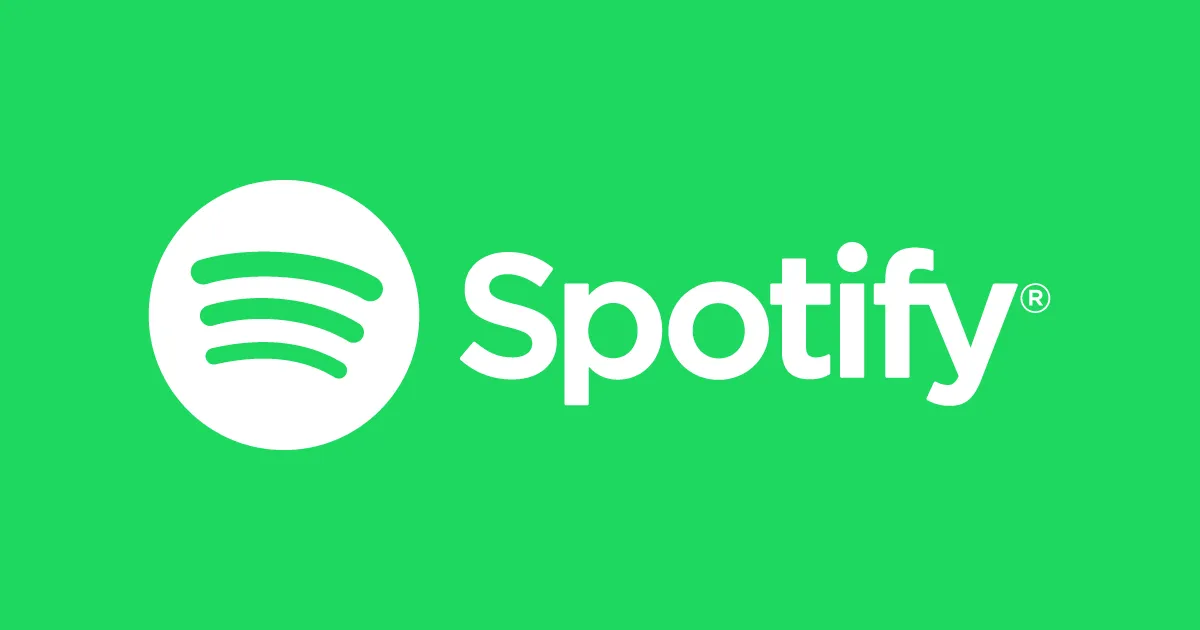
Jak zainstalować Spotify na telewizorze, aby szybko słuchać muzyki
Aby zainstalować Spotify na telewizorze, należy postępować zgodnie z różnymi krokami w zależności od rodzaju telewizora. W tym przewodniku przedstawimy, jak zainstalować aplikację na smart TV z systemem Android, Samsung i LG. Upewnij się, że Twój telewizor ma aktualne oprogramowanie oraz stabilne połączenie internetowe, aby proces instalacji przebiegł bezproblemowo. Po zakończeniu instalacji będziesz mógł cieszyć się swoją ulubioną muzyką w prosty sposób.
W przypadku telewizorów z systemem Android, proces instalacji jest prosty. Wystarczy otworzyć Google Play Store, wyszukać aplikację Spotify i zainstalować ją. Dla telewizorów Samsung, należy skorzystać z pilota, aby przejść do menu, a następnie do Samsung Apps lub Smart Hub, gdzie również można znaleźć i zainstalować Spotify. Z kolei użytkownicy telewizorów LG powinni użyć pilota Magic Remote, aby wejść do LG Content Store i wyszukać aplikację Spotify.
- Smart TV z systemem Android: Google Play Store, wyszukiwanie „Spotify” i instalacja.
- Telewizory Samsung: Menu > Samsung Apps lub Smart Hub > wyszukiwanie Spotify.
- Telewizory LG: Pilot Magic Remote > LG Content Store > wyszukiwanie Spotify.
Krok po kroku: Instalacja Spotify na smart TV z Androidem
Aby zainstalować Spotify na smart TV z Androidem, najpierw upewnij się, że telewizor jest podłączony do internetu. Następnie, otwórz Google Play Store z menu głównego. W polu wyszukiwania wpisz „Spotify” i wybierz aplikację z wyników. Po kliknięciu „Zainstaluj”, aplikacja zostanie pobrana i zainstalowana na Twoim telewizorze. Po zakończeniu instalacji, możesz uruchomić aplikację i zalogować się na swoje konto Spotify.
Jak zainstalować Spotify na telewizorze Samsung w prosty sposób
Instalacja Spotify na telewizorze Samsung jest równie prosta. Naciśnij przycisk „Menu” na pilocie, aby otworzyć główne menu. Następnie przejdź do „Samsung Apps” lub „Smart Hub”. W polu wyszukiwania wpisz „Spotify” i wybierz aplikację. Kliknij „Zainstaluj”, a po zakończeniu instalacji, możesz uruchomić aplikację i zalogować się na swoje konto Spotify.
Prosty sposób na zainstalowanie Spotify na telewizorze LG
Aby zainstalować Spotify na telewizorze LG, zacznij od włączenia telewizora i upewnij się, że jest on podłączony do internetu. Następnie weź pilot i użyj go, aby otworzyć LG Content Store. W sklepie, w polu wyszukiwania wpisz „Spotify” i wybierz aplikację z wyników. Kliknij przycisk „Zainstaluj”, aby rozpocząć pobieranie aplikacji na telewizor. Po zakończeniu instalacji, możesz uruchomić Spotify i cieszyć się muzyką na dużym ekranie.
Różne metody logowania do Spotify na telewizorze
Aby zalogować się do Spotify na telewizorze, masz kilka opcji. Najpopularniejszą metodą jest użycie swojego adresu e-mail oraz hasła. Możesz również skorzystać z logowania przez media społecznościowe, takie jak Facebook, jeśli wcześniej zarejestrowałeś swoje konto w ten sposób. Warto pamiętać, że w przypadku logowania przez Facebooka, może być konieczne utworzenie hasła Spotify, jeśli wcześniej go nie ustawiłeś.
Jak używać kodu PIN do logowania w Spotify na TV
Korzystanie z kodu PIN do logowania w Spotify na telewizorze jest prostym i szybkim rozwiązaniem. Aby to zrobić, uruchom aplikację Spotify na telewizorze, a następnie wybierz opcję logowania przez PIN. Na ekranie telewizora pojawi się kod PIN, który musisz wpisać na stronie www.spotify.com/pair na innym urządzeniu, takim jak telefon czy komputer. Po wpisaniu kodu, Twoje konto zostanie połączone z telewizorem, co pozwoli Ci cieszyć się muzyką bez zbędnych komplikacji.
Odtwarzanie muzyki z telefonu na telewizorze przez Spotify Connect
Aby odtwarzać muzykę z telefonu na telewizorze za pomocą Spotify Connect, upewnij się, że oba urządzenia są połączone z tą samą siecią Wi-Fi. Otwórz aplikację Spotify na swoim telefonie i wybierz utwór, który chcesz odtworzyć. Następnie kliknij ikonę „Dostępne urządzenia” w dolnym rogu ekranu, aby zobaczyć listę dostępnych urządzeń. Wybierz swój telewizor z listy, a muzyka zacznie grać na dużym ekranie, co pozwoli Ci cieszyć się lepszym dźwiękiem i wizualizacjami.
Jak skonfigurować urządzenia zewnętrzne do odtwarzania Spotify
Jeśli chcesz korzystać z zewnętrznych urządzeń do odtwarzania Spotify, takich jak Chromecast lub Apple TV, proces jest prosty. Podłącz urządzenie do portu HDMI w telewizorze i upewnij się, że jest ono również podłączone do tej samej sieci Wi-Fi co Twój telefon. Następnie zainstaluj aplikację Spotify na swoim telefonie lub tablecie, jeśli jeszcze tego nie zrobiłeś. Po uruchomieniu aplikacji, wybierz ikonę „Dostępne urządzenia” i znajdź swoje urządzenie zewnętrzne, aby rozpocząć odtwarzanie muzyki z telefonu na telewizorze.
Najczęstsze problemy z aplikacją Spotify na telewizorze i ich rozwiązania
Użytkownicy aplikacji Spotify na telewizorze mogą napotkać różne problemy, które mogą utrudnić korzystanie z usługi. Jednym z najczęstszych jest brak połączenia z internetem, co może być spowodowane słabym sygnałem Wi-Fi lub problemami z routerem. Innym problemem jest zacinanie się aplikacji, które często można rozwiązać przez ponowne uruchomienie telewizora lub zaktualizowanie aplikacji do najnowszej wersji. W przypadku, gdy aplikacja nie działa prawidłowo, warto również sprawdzić, czy telewizor ma zainstalowane najnowsze oprogramowanie systemowe.
Co zrobić, gdy telewizor nie obsługuje Spotify? Alternatywne rozwiązania
Jeśli Twój telewizor nie obsługuje aplikacji Spotify, istnieje kilka alternatywnych rozwiązań. Możesz skorzystać z zewnętrznych urządzeń, takich jak Chromecast lub Apple TV, które pozwalają na przesyłanie muzyki z telefonu na telewizor. Inną opcją jest użycie konsol do gier, takich jak PlayStation 4 lub Xbox One, które mają aplikację Spotify dostępną do pobrania. Dodatkowo, możesz rozważyć podłączenie laptopa do telewizora przez HDMI i odtwarzanie muzyki bezpośrednio z przeglądarki internetowej.Jak wykorzystać Spotify do tworzenia własnych playlist i odkrywania muzyki
Oprócz odtwarzania muzyki na telewizorze, Spotify oferuje wiele możliwości w zakresie tworzenia i zarządzania własnymi playlistami. Możesz tworzyć playlisty tematyczne, które idealnie pasują do różnych sytuacji, takich jak trening, relaks czy imprezy. Dzięki funkcji „Odkryj”, Spotify analizuje Twoje preferencje muzyczne i rekomenduje utwory, które mogą Ci się spodobać, co pozwala na ciągłe poszerzanie swoich muzycznych horyzontów.
Co więcej, możesz dzielić się swoimi playlistami z przyjaciółmi lub rodziną, co sprawia, że wspólne odkrywanie muzyki staje się jeszcze bardziej interaktywne. Warto także śledzić ulubionych artystów, aby być na bieżąco z ich nowymi wydaniami. Dzięki tym funkcjom, Spotify staje się nie tylko platformą do słuchania muzyki, ale także narzędziem do tworzenia społeczności i dzielenia się muzycznymi doświadczeniami z innymi użytkownikami.





